excel中的数据想要做成圆柱样式的图表,该怎么设计呢?下面我们就来详细的教程。
1、选择图表类型。选择货物名称和采购金额数据列,然后选插入---图表--条形图---圆柱图
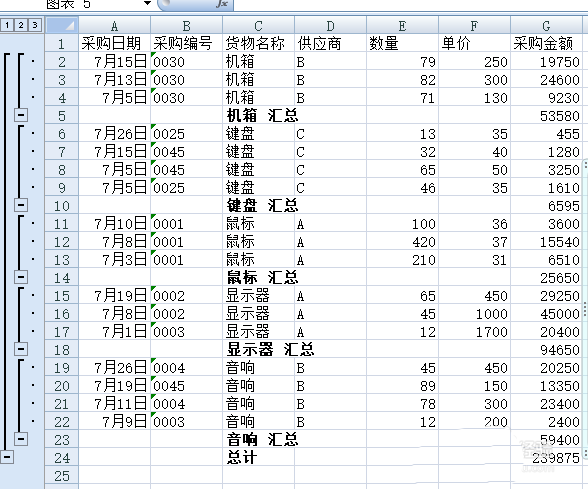
2、查看完成的基础图表。选择圆柱图后显示结果
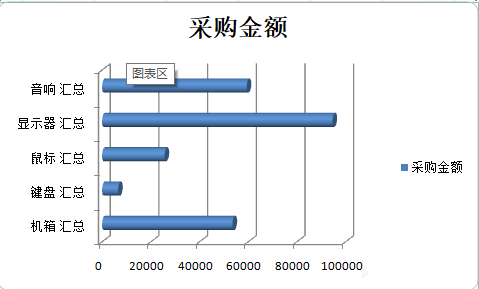
3、设置纵坐标轴的次序。选择图表的纵坐标轴,然后单价鼠标右键,选择设置坐标轴格式。选择逆序
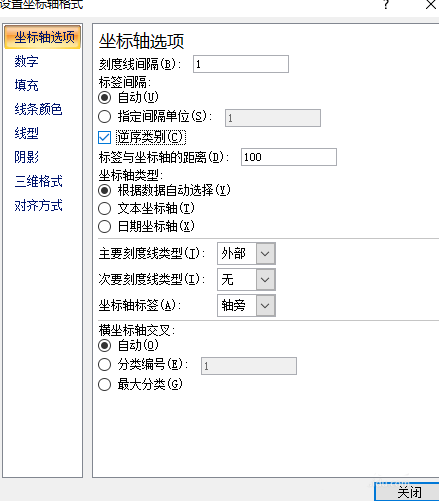
excel2016怎么开启输入时提示函数参数功能?
excel2016怎么开启输入时提示函数参数?excel2016中输入函数时不提示信息该怎么办恩?今天我们就来看看excel显示函数屏幕提示的方法,需要的朋友可以参考下
4、查看修改后的图表。单击关闭按钮,查看图表
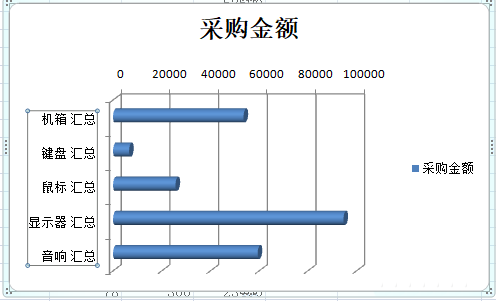
5、设置横坐标轴格式。同步骤4 进行横坐标轴的设置,标签选择高
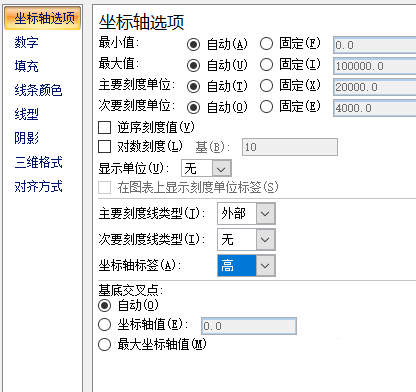
6、查看修改后的图表。单击关闭按钮。查看图表
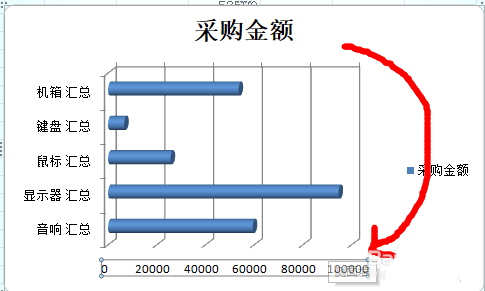
以上就是excel采购量做成图表的教程,希望大家喜欢,请继续关注脚本之家。
相关推荐:
excel表格怎么制作成2cm的小方格效果?
excel表格怎么制作成2cm的小方格效果?想要制作一个设计用的小方格并且做成a4纸张大小,该怎么设计呢?下面我们就来看看吸纳关系的教程,需要的朋友可以参考下






